win10系统让桌面显示我的电脑及网络图标的设置步骤
安装windows10系统之后,发现桌面并没有我的电脑还有网络这两个图标,这是怎么回事呢?我们要如何添加?接下来,系统城小编来演示windows10系统如何在桌面显示我的电脑等图标。有需要的朋友们,都可以一起来看看!
推荐:win10系统下载64位
具体如下:
1、在桌面的空白处点右键,然后再选择【个性化】。
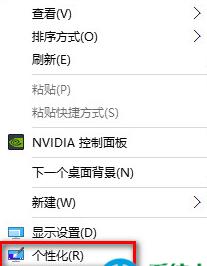
2、进入性化界面以后,再点击【更改桌面图标】。
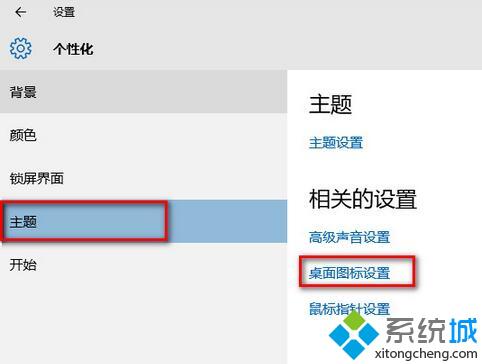
3、桌面图标这一项里面勾选你觉得有用的图标,然后再点击【确定】。
4、如下图所示,这台电脑,网络,控制面板都回来了。还有我的文档因为我本人不喜欢使用所以不让它出来。
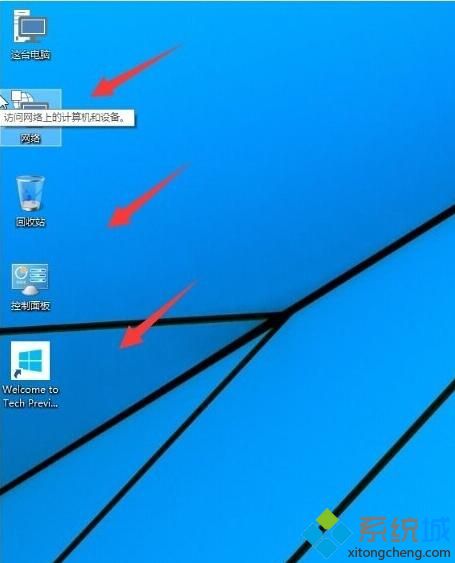
win10系统让桌面显示我的电脑及网络图标的设置步骤就分享到这里了。感兴趣的朋友们,都可以尝试操作一遍!
相关教程:电脑显示屏无桌面图标怎么让软件图标在桌面显示添加桌面图标的步骤有哪些我告诉你msdn版权声明:以上内容作者已申请原创保护,未经允许不得转载,侵权必究!授权事宜、对本内容有异议或投诉,敬请联系网站管理员,我们将尽快回复您,谢谢合作!










